Kaip apversti tekstą Word 2016 / 2019 dokumente?

Sužinokite, kaip lengvai apversti, pasukti ir apversti tekstą Word 2016 ir 365 dokumentuose.
Jei anksčiau norėjome išversti bet kurią pastraipą „Microsoft Word“ , dažnai nukopijuodavome tą pastraipą, o tada atidarydavome „Google“ vertėją , kad išverstume. Dabar galime laisvai išversti bet kurią pastraipą arba visą tekstą programoje „Word“ naudodami vertimo įrankį .
Šis įrankis jau seniai prieinamas Word, jis padeda greitai išversti pastraipą ar visą tekstą iš vienos kalbos į kitą. Jei nežinote, kaip naudotis vertimo įrankiu, norėtume pakviesti jus perskaityti straipsnį, kaip išversti tekstą programoje Word .
1. Teksto vertimo Word programoje instrukcijos
1 veiksmas: pirmiausia atidarykite Word failą , kurį norite išversti.
2 veiksmas: teksto puslapyje, kurį norite išversti, pažymėkite bet kurią teksto pastraipą.
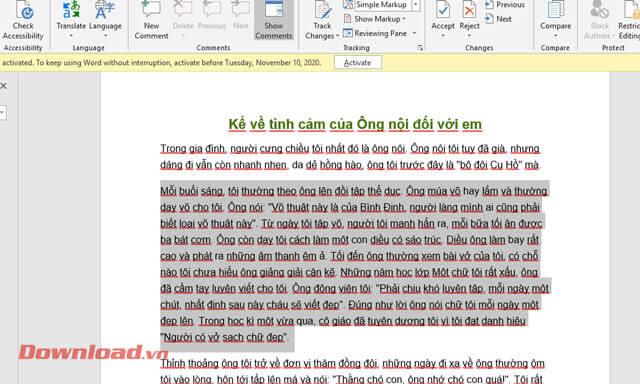
3 veiksmas: spustelėkite Peržiūrėti , tada spustelėkite Versti .
4 veiksmas: norėdami išversti teksto dalį, pasirinkite Versti pasirinkimą .
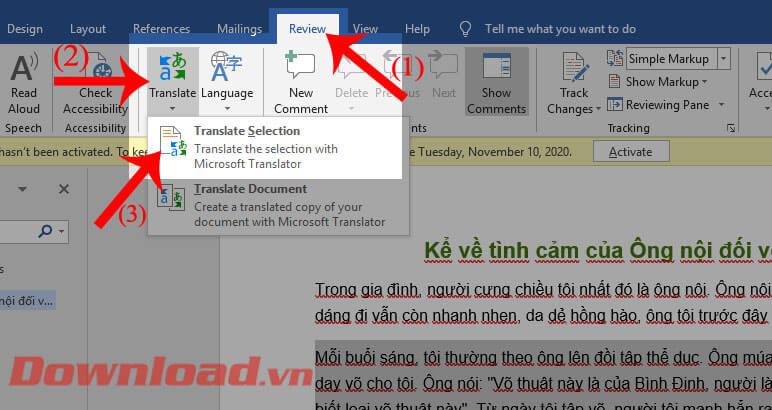
5 veiksmas: dabar dešinėje ekrano pusėje atsiras langas Vertėjas , skiltyje Pasirinkimas bus du elementai: Nuo ir Į :
Norėdami pakeisti elementų kalbą, spustelėkite trikampio piktogramą šalia iš anksto nustatytos kalbos, tada pasirinkite kalbą, kurią norite išversti.
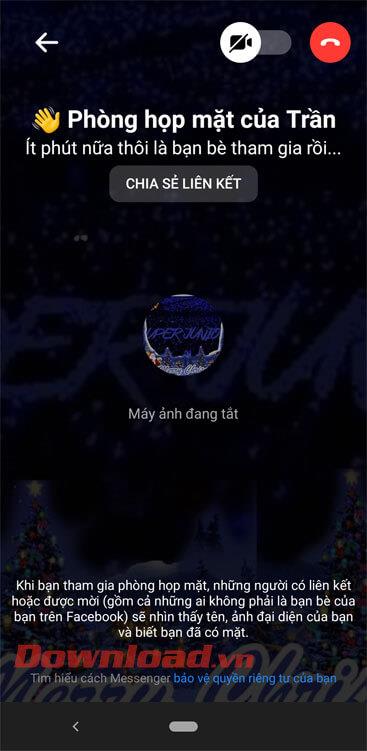
6 veiksmas: Nustačius kalbą, sistema automatiškai išvers jūsų tekstą ir parodys jį tuščiuose laukeliuose skiltyse Nuo ir Į .
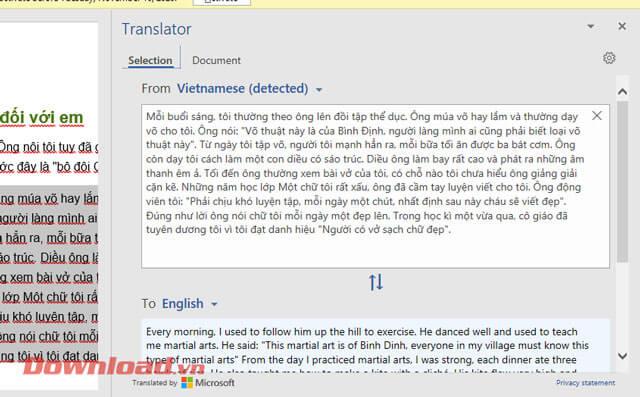
2. Visų „Word“ dokumentų vertimo instrukcijos.
1 veiksmas : toliau atidarykite tekstą, kurį norite išversti, tada spustelėkite Peržiūrėti .
2 veiksmas: įrankių juostoje spustelėkite Versti .
3 veiksmas: spustelėkite Išversti dokumentą , kad išverstumėte visą tekstą į Word.
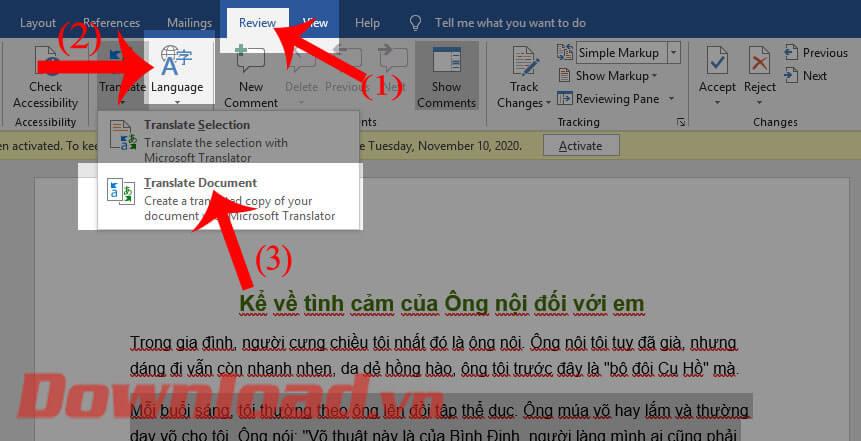
4 veiksmas: dešinėje ekrano pusėje ir toliau bus rodomas Vertėjo langas. Skiltyje Dokumentas taip pat bus rodomi Nuo ir Kam .
Toliau spustelėkite trikampio piktogramą , kad iš naujo nustatytumėte šio teksto vertimo įrankio kalbą. Tada spustelėkite mygtuką Gerai , kad pradėtumėte versti tekstą.
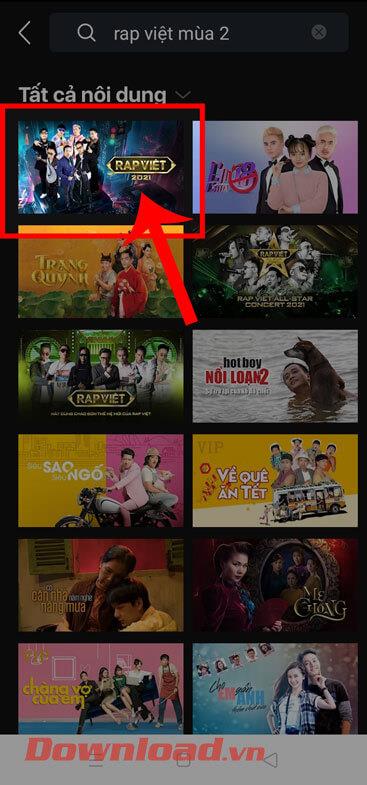
5 veiksmas: galiausiai sistema automatiškai išvers visą tekstą. Išverstas tekstas bus rodomas kitame Word faile.
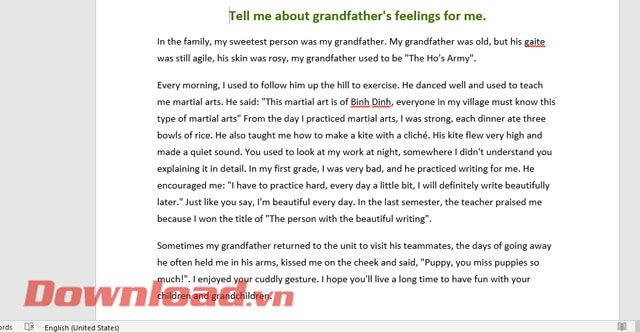
Linkime sėkmės!
Sužinokite, kaip lengvai apversti, pasukti ir apversti tekstą Word 2016 ir 365 dokumentuose.
Sužinokite, kaip pakeisti „Facebook“ avatarą niekam nežinant, laikantis paprastų žingsnių, kad jūsų profilio nuotrauka liktų privatumo dėka.
Sužinokite, kaip „Outlook 365“ lengvai nustatyti kitokį šrifto tipą ir dydį.
Sužinokite, kaip efektyviai naudoti „PowerPoint“ mastelio keitimo efektą pristatymuose, kad jie būtų įdomesni ir interaktyvesni.
Sužinokite, kaip įterpti Word ir Excel objektus į Microsoft PowerPoint pristatymus.
Muzikos klausymosi „Google“ žemėlapiuose instrukcijos. Šiuo metu vartotojai gali keliauti ir klausytis muzikos naudodami „Google“ žemėlapio programą „iPhone“. Šiandien WebTech360 kviečia jus
„LifeBOX“ naudojimo instrukcijos – „Viettel“ internetinės saugojimo paslauga, „LifeBOX“ yra naujai paleista „Viettel“ internetinės saugojimo paslauga, turinti daug puikių funkcijų.
Kaip atnaujinti būseną „Facebook Messenger“, „Facebook Messenger“ naujausioje versijoje vartotojams suteikė itin naudingą funkciją: keisti
Kortų žaidimo „Werewolf Online“ instrukcijos kompiuteryje, „Werewolf Online“ atsisiuntimo, įdiegimo ir žaidimo instrukcijos kompiuteryje per itin paprastą LDPlayer emuliatorių.
Instagrame paskelbtų istorijų ištrynimo instrukcijos. Jei norite ištrinti istoriją Instagram, bet nežinote, kaip? Šiandien WebTech360








